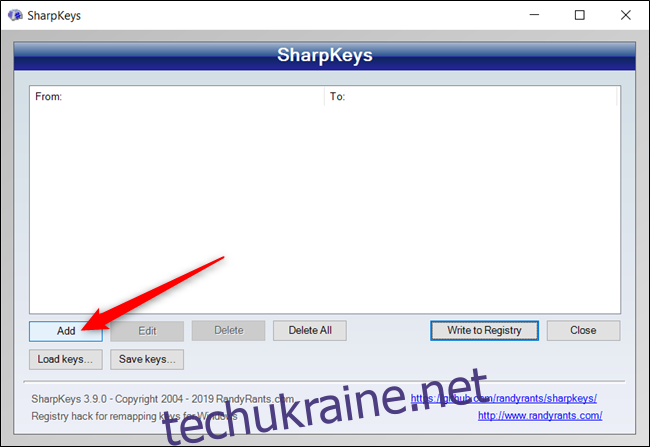Коли ви ненавмисно натискаєте Insert на клавіатурі, вона перемикається в режим Overtype. Це означає, що все, що ви введете далі, перезапише текст, що слідує за курсором. На щастя, ви можете вимкнути цю дратівливу клавішу в Windows 10.
Кожна клавіша на вашій клавіатурі має відповідну код сканування ключа який повідомляє Windows, як обробляти кожне натискання клавіші. Хоча ви не можете вимкнути ключ Insert за замовчуванням, ви можете вказати Windows замінити його нульовим символом у реєстрі Windows.
Вимкніть клавішу вставки за допомогою SharpKeys
SharpKeys — це безкоштовне програмне забезпечення, яке можна використовувати для редагування певного запису реєстру. Він використовує графічний інтерфейс для перепризначення клавіш на клавіатурі. Цей інструмент дозволяє легко вносити необхідні зміни в реєстр без необхідності відкривати редактор реєстру.
Для цього запустіть браузер, перейдіть до Сторінка SharpKeys GitHub, і завантажте останню версію.
Після встановлення SharpKeys відкрийте його з меню «Пуск», а потім натисніть «Додати», коли воно відкриється.
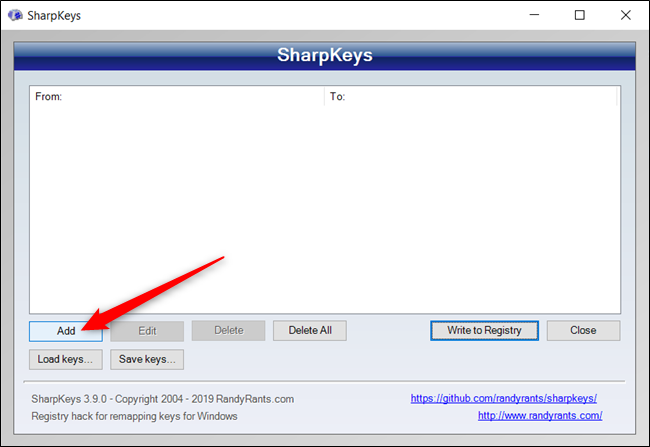
Прокрутіть список ліворуч і натисніть «Особливі: вставити (E0_52)», натисніть «Вимкнути ключ (00_00)» у списку праворуч, а потім натисніть «ОК», щоб перепризначити ключ.
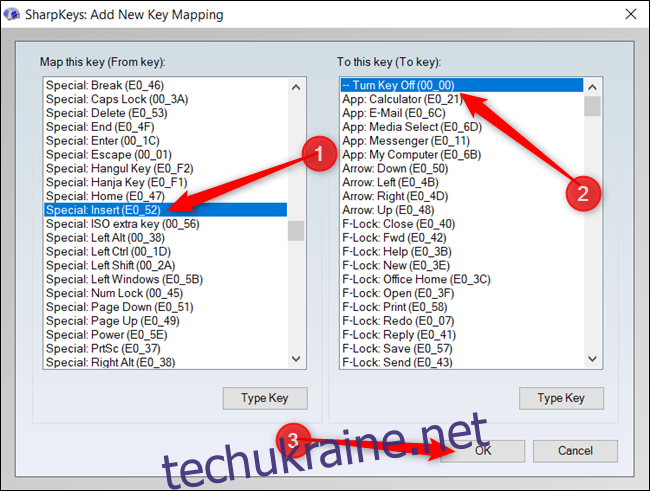
Значення в дужках — це пов’язаний з ним код сканування ключа, тому код ключа вставки — «00_52». Ми хочемо вимкнути його, тому замінюємо код на неіснуючий «00_00».
Далі натисніть «Записати в реєстр», і SharpKeys додасть значення до реєстру Windows для вас.
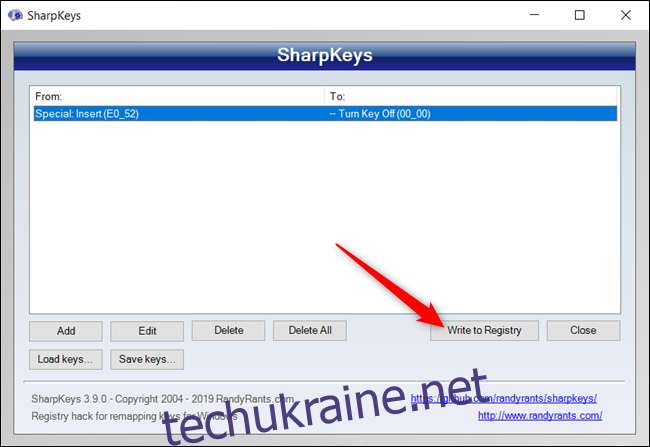
Натисніть «ОК».
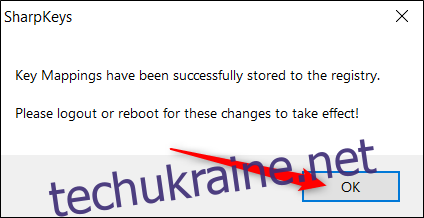
Щоб зміни набули чинності, потрібно вийти з системи або перезавантажити комп’ютер.
Ви також можете використовувати SharpKeys, щоб вимкнути інші дратівливі клавіші, наприклад Caps Lock.
Вимкніть вставку ключа через редактор реєстру
Якщо вам зручно вносити зміни до реєстру Windows, ви також можете вимкнути ключ Insert вручну в редакторі реєстру. Ви внесете ті самі зміни, які SharpKeys виконує у фоновому режимі.
Однак редактор реєстру є потужним інструментом. Якщо його використовувати неправильно, це може зробити вашу систему нестабільною або навіть непрацездатною. Однак це досить простий хак. Поки ви дотримуєтеся інструкцій, у вас не повинно виникнути проблем.
Якщо ви ніколи раніше не працювали з редактором реєстру, ви можете трохи ознайомитися з ним, перш ніж почати. Обов’язково створіть резервну копію реєстру та комп’ютера, перш ніж вносити наступні зміни.
Для додаткової безпеки ви можете створити точку відновлення системи, перш ніж продовжити. Таким чином, якщо щось піде не так, ви можете просто повернутися до того часу, коли все пішло не так.
Коли ви будете готові, відкрийте редактор реєстру та перейдіть до наступного ключа на лівій бічній панелі:
HKEY_LOCAL_MACHINESYSTEMCurrentControlSetControlKeyboard Layout
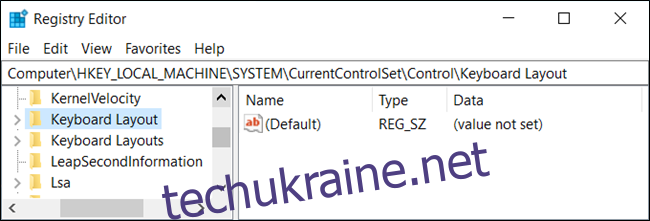
Клацніть правою кнопкою миші «Розкладка клавіатури», виберіть «Новий», а потім натисніть «Двійкове значення».
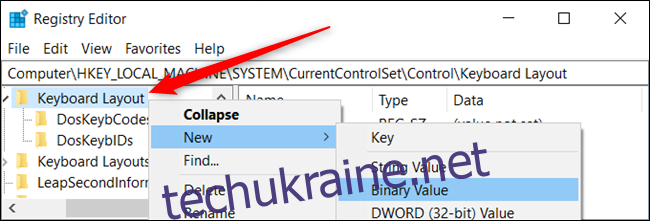
Хоча ім’я значення є довільним, вам слід вибрати щось, що запам’ятовується, на випадок, якщо вам доведеться знову знайти його та внести зміни. Наприклад, ви можете назвати його «Вставити перепризначення».
Двічі клацніть значення, а потім установіть для даних значення наступне:
00 00 00 00 00 00 00 00 02 00 00 00 00 00 52 E0 00 00 00 00
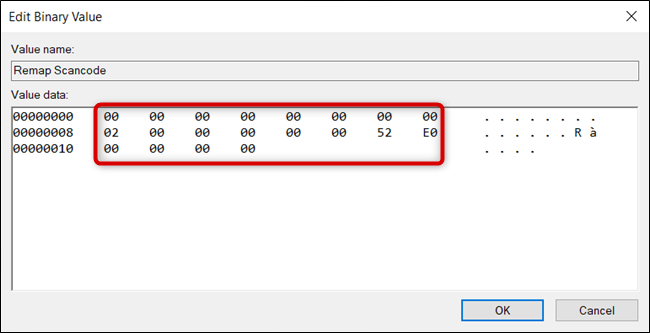
Тут важливий порядок. Він повідомляє ОС, як обробляти перепризначення та що робити, коли ви натискаєте клавішу.
Перші 16 нулів діють як заголовок і залишаться встановленими на всі нулі. Ви можете ігнорувати їх.
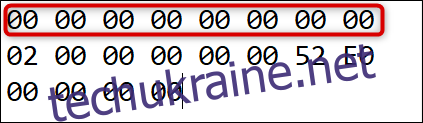
Наступне шістнадцяткове число вказує, скільки перепризначень у значенні плюс один — нульовий запис у кінці — за яким слідують ще шість нулів.
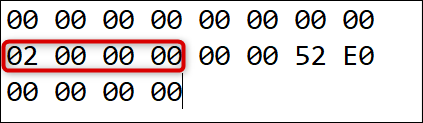
Наступні дві цифри — це код сканування ключа, на який ми хочемо, щоб Windows перепризначила ключ Insert. У цьому випадку ми встановлюємо його, щоб нічого не робити (00 00).
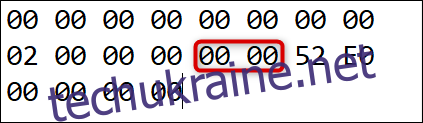
Після цього наступним скан-кодом є клавіша Insert (52 E0).
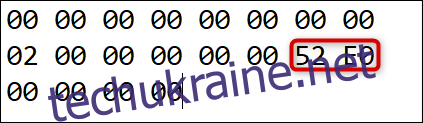
Нарешті, останні вісім нулів означають нульовий запис і кінець.
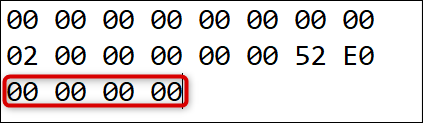
Дотримуючись наведеної вище схеми, ви можете зіставити кілька ключів з одним значенням. Спочатку збільште значення «02». Потім перед нульовим записом (останні вісім нулів) введіть код сканування для переназначеного ключа та ключа за замовчуванням.
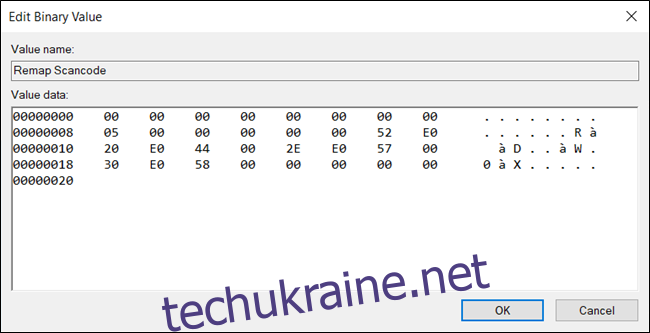
Спочатку це може здатися складним, але коли ви зрозумієте, який набір цінностей для чого залежить, стає легше.
Завантажте наш хак реєстру одним кліком
Якщо ви не бажаєте редагувати реєстр Windows, ви можете завантажити наш хак реєстру Disable Insert Key. Просто відкрийте ZIP-файл, двічі клацніть «DisableInsertKey.reg», а потім натисніть «Так», коли буде запропоновано додати інформацію до вашого реєстру.
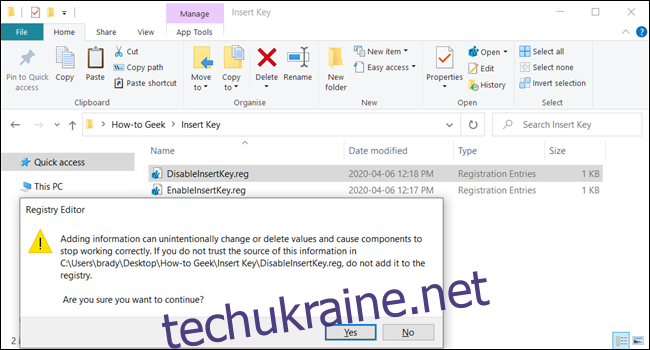
Ці файли REG додають ті самі параметри реєстру, які ми розглянули вище. Якщо ви хочете побачити, що робитиме цей (або будь-який інший) файл REG, перш ніж запустити його, клацніть файл правою кнопкою миші, а потім виберіть «Редагувати», щоб відкрити його в Блокноті.
Ось і все! Ми також підготували посібник, який допоможе вам створити власні хаки реєстру, якщо вам це цікаво.
Якщо ви не можете внести зміни до реєстру у вашій поточній системі Windows, ви також можете просто підняти клавішу Insert з клавіатури. На деяких клавіатурах це буде легше зробити, ніж на інших. Однак вам, мабуть, не варто пробувати цей низькотехнологічний метод на клавіатурі ноутбука.